Wurde der Stromzähler in den letzten Jahren getauscht, solltet ihr eine moderne Messeinrichtung haben, welche eine Infrarot (IR) Schnittstelle für das Auslesen von Daten anbietet. Dazu gibt es bereits eine große Anzahl an Anleitungen, z. B. hier und hier. Daher nur kurz zusammengefasst, welche Schritte notwendig waren für meinen LOGAREX LK13BE803049 (Baujahr 2018).
Stromzähler vorbereiten
Um Zugriff auf alle Daten, die der Stromzähler so sammelt zu bekommen, benötigt man eine PIN. Diese PIN kann man über das Online-Portal des Messstellenbetreibers herausfinden, alternativ geht das auch via Hotline oder Mail. Hat man seine PIN, am besten in der Anleitung nachschlagen, wie die PIN eingeben (Seite 6) und wie der “vollständiger Datensatz” (Seite 8) aktiviert wird. Ansonsten bekommt man nur einen Bruchteil der vorhanden Daten zurück.
IR Lese-Schreibkopf
Kann man selber basteln für wenige Euro oder alternativ fertig kaufen. Ich habe diesen (WIFI lese-schreib-Kopf EHZ Volkszähler Hichi Smartmeter) gekauft, da hier ein ESP32 dabei ist und dieser sogar bereits mit Tasmota geflasht wurde. Um Abstürze im Betrieb zu verhindern, darauf achten, dass das Netzteil der Micro-USB Stromversorgung genug Leistung hat. Ist die Stromversorgung sichergestellt, mittels Smartphone mit dem vom ESP32 geöffneten Access Point verbinden und die WLAN Daten des Heimnetzes im Tasmota Webinterface eingeben (sollte sich automatisch öffnen nach der AP Verbindung). Nun kann das ganze Teil mithilfe des Magneten am Stromzähler über der IR Schnittstelle (Optische Datenschnittstelle D0) angebracht werden. Im Idealfall hat man dafür noch eine freie Steckdose in der Nähe des Stromzählers.

Script anlegen in Tasmota
Erneut das Tasmota Webinterface aufrufen, am besten diesmal vom Desktop PC, und über den Button Consoles zu Edit Script navigieren. Dort müssen nun einige Zeilen eingetragen werden, die sich je nach Stromzähler unterscheiden können. Eine Übersicht der möglichen Werte des LOGAREX Zählers findet ihr in der Anleitung auf Seite 10. Bei mir sah das Ergebnis dann so aus:
>D
>B
=>sensor53 r
>M 1
+1,3,o,0,9600,LOGAREX
1,1-0:1.8.0*255(@1,BEZUG,KWh,total_in,4
1,1-0:2.8.0*255(@1,EINSPEISUNG,KWh,total_out,4
1,1-0:16.7.0*255(@1,Verbrauch aktuell,W,current,16
1,1-0:1.8.0*96(@1,letzter Tag,KWh,total_day,1
1,1-0:1.8.0*97(@1,letzte Woche,KWh,total_week,1
1,1-0:1.8.0*98(@1,letzter Monat,KWh,total_month,1
1,1-0:1.8.0*99(@1,letztes Jahr,KWh,total_year,1
#
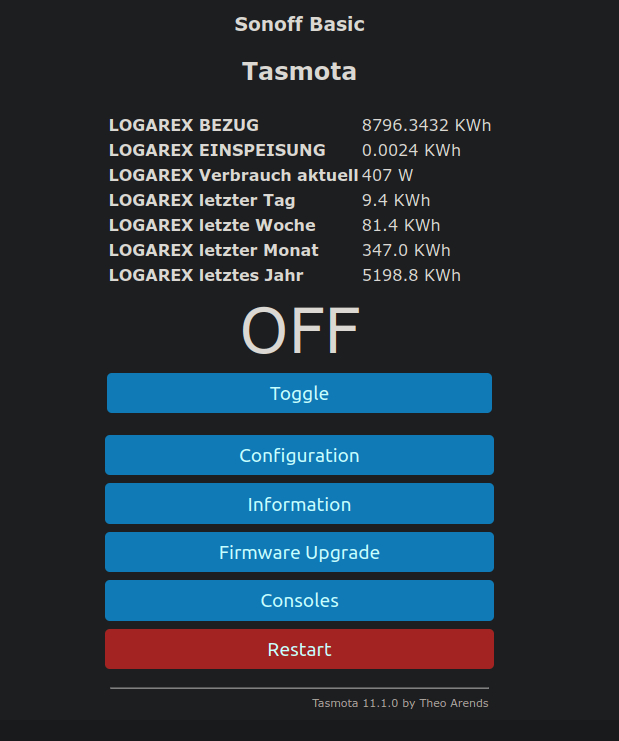
Home Assistant
Via MQTT und Tasmota Integration können die Werte direkt an Home Asisstant übertragen werden und z.B. im Energy Dashboard verwendet werden. Dafür einfach die Schritte unter 4b von dieser Anleitung umsetzten. Falls MQTT auf eurem Home Assistant noch nicht eingerichtet ist, müsst ihr das noch tun. Dafür gibt es auch einen Haufen Anleitungen oder Videos. Am besten einfach eine recht aktuelle Anleitung heraussuchen. Bei der Einrichtung legt ihr auch einen separaten User für MQTT an, welchen ihr dann angeben müsst in Tasmota. So sah es bei mir dann aus.
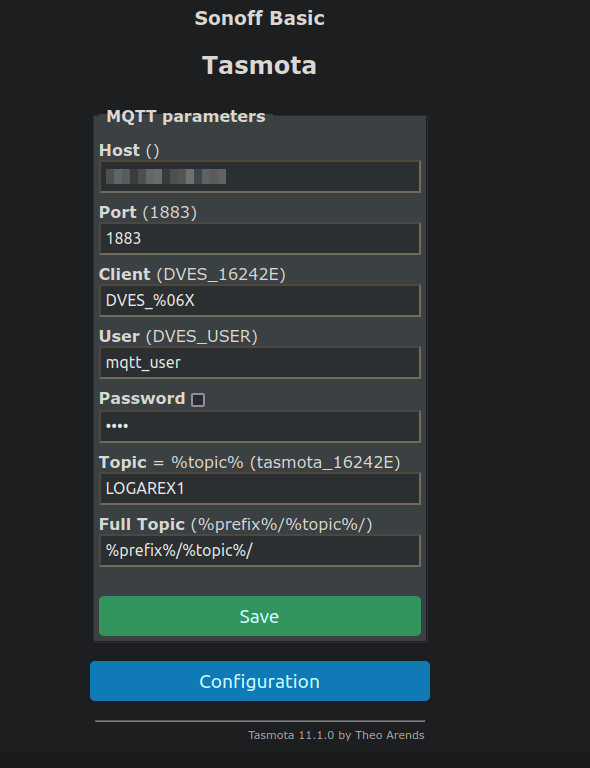
In der Tasmota Integration in Home Assistant wurde das Device mit entsprechen Entitäten direkt gefunden.
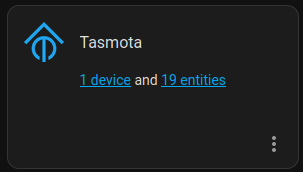
Da die Werte jedoch ohne Einheit übertragen werden, muss diese noch händisch in der configuration.yaml gepflegt werden. Wenn ich mich recht erinnere, ist danach ein Neustart von Home Assistent erforderlich.
# Tasmota Stromzähler
homeassistant:
customize:
sensor.tasmota_logarex_total_in:
device_class: energy
unit_of_measurement: "kWh"
state_class: total_increasing
sensor.tasmota_logarex_total_out:
device_class: energy
unit_of_measurement: "kWh"
state_class: total_increasing
sensor.tasmota_logarex_current:
device_class: power
unit_of_measurement: "W"
sensor.tasmota_logarex_total_day:
device_class: energy
unit_of_measurement: "kWh"
state_class: total_increasing
sensor.tasmota_logarex_total_week:
device_class: energy
unit_of_measurement: "kWh"
state_class: total_increasing
sensor.tasmota_logarex_total_month:
device_class: energy
unit_of_measurement: "kWh"
state_class: total_increasing
sensor.tasmota_logarex_total_year:
device_class: energy
unit_of_measurement: "kWh"
state_class: total_increasing
So sieht die Anzeige der Sensoren direkt etwas brauchbarer aus. 🙂

Die schöne Energieverteilungsanzeige vom Energy Dashboard kann auch in jedem anderen Dashboard verwendet werden via:
type: energy-distribution
link_dashboard: true
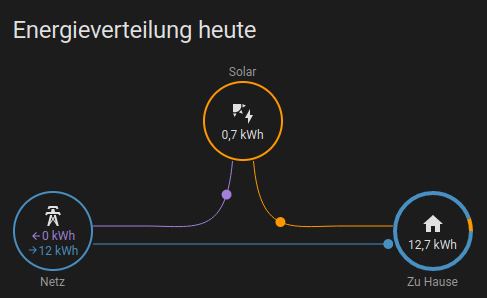
Einen Überblick der weiteren Energy Cards findet man hier.
Im Energy Dashboard kann auch ein Preis für die kWh hinterlegt werden. So sieht man direkt seinen Verbrauch für ausgewählte Zeiträume. Hier mal ein extremes Beispiel, an dem wir den ganzen Tag Äpfel eingekocht und Kuchen gebacken haben. So ein Verbrauch ist bei uns natürlich nicht die Regel. 🙂

Für mein Smartphone Dashboard habe ich dann noch die neue Statictics Card genutzt, um einen noch einfacheren Einblick in meine laufenden Kosten zu bekommen. Die Anordnung erfolgt durch eine Grid Card.
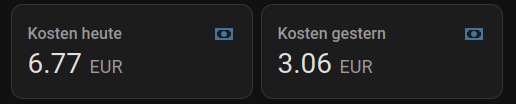
square: false
columns: 2
type: grid
cards:
- type: statistic
entity: sensor.tasmota_logarex_total_in_cost
period:
calendar:
period: day
stat_type: change
name: Kosten heute
- type: statistic
entity: sensor.tasmota_logarex_total_in_cost
period:
calendar:
period: day
offset: -1
stat_type: change
name: Kosten gestern
27.07.2025: Hier findet man für viele Stromzähler bereits fertige Scripte: https://docs.bitshake.de/script/

Ich benutze genau das gleiche Setup wie du. Danke für Beschreibung 🙂
Im Logarex-Zähler habe ich mit der Pin den Menu-Punkt “Pin” auf “OFF” und den Punkt “Inf” auf “on” gestellt.
Den “Hichi IR Wifi” Lesekopf, habe ich entsprechend einer Anleitung konfiguriert und auch getestet habe (sendet und empfängt).
Ich habe dein Skript ausprobiert, bekomme aber leider keine Daten und ich habe den Verdacht, dass der Zähler gar nichts sendet, da ich mit einer Handy-Kamera zwar das Blinken der IR-LED am Lesekopf beim Test sehen konnte aber beim Zähler mit der Kamera nichts zu erkennen war.
Hast du da eine Idee?
Herzlichen Dank!
Moin Thomas,
mit einem Handy habe ich mir die ganze Sache noch gar nicht angeschaut. Werde ich bei Gelegenheit mal machen.
Hast du mal in die Konsole
sensor53 d1eingeben und geschaut, ob etwas ausgegeben wird?Oder den IR-Lesekopf um 180° gedreht?
beste Grüße
Nico
Beides probiert, hat aber keine Effekt gehabt – leider.
Hattest Du inzwischen Erfolg? Ich habe nämlich exakt das gleiche Problem …
Hallo Nico,
ich habe einen Logarex LK13BE803039 und um die Zählerstände auszulesen habe ich mir auch den Hichi WiFi Lesekopf gekauft. Die Daten mit Tasmota auszulesen und im Webbrowser zu Anzeige zu bringen hat ohne große Probleme funktioniert.
Aber bei der Übergabe der Daten an HomeAssistant bin ich fast verzweifelt. Dann habe ich deinen Beitrag zu dem Thema gefunden und mich laut deiner Anleitung nochmals an die konfiguration gemacht.
Und was soll ich sagen? Hat prima geklappt, alles in Ordnung und ich bin sehr zufrieden.
Deshalb möchte ich mich an dieser Stelle recht herzlich für Deinen Beitrag bedanken!
Freundliche Grüße
Harald
Moin Harald,
das freut mich sehr zu hören! Ich bin auch immer noch begeistert von der Möglichkeit, seinen Stromverbrauch nun so genau auswerten zu können. Die Investition in den Hichi Lesekopf hat sich auf jeden Fall gelohnt.
Ich habe den Beitrag gerade noch mal um die neue Statictics Card ergänzt, welche ich jetzt immer auf dem Smartphone in der Home Assistant App auf meiner Startseite habe.
beste Grüße
Nico
für einen LK12BE60
>D
>B
=>sensor53 r
>M 1
+1,14,s,0,9600,STROM
1,77070100010800ff@1000,Energie gesamt,kWh,energy_sum,3
1,77070100020800ff@1000,Einspeisung,kWh,energy_supply,3
1,77070100100700ff@1,Leistung,W,power,16
1,=h===================
1,77070100240700FF@1,Wirkleistung L1,W,wirkleistung_l1,0
1,77070100380700FF@1,Wirkleistung L2,W,wirkleistung_l2,0
1,770701004C0700FF@1,Wirkleistung L3,W,wirkleistung_l3,0
1,=h===================
1,77070100200700FF@1,Spannung L1,V,V_l1,2
1,77070100340700FF@1,Spannung L2,V,V_l2,2
1,77070100480700FF@1,Spannung L3,V,V_l3,2
1,=h===================
1,770701000E0700FF@1,Frequenz,Hz,Hz,2
#
der LK12BE60 ist ohne PIN an der IR Schnittstelle auslesbar
aber auf dem LCD wird der aktuelle Verbrauch versteckt.
Eine IR Sendediode ist nicht nötig. Die Daten werden unaufgefordert per IR gesendet.
Sende und Empfang des IR ist im selben Fenster.
Deshalb muss die IR LED aus bleiben und nur der IR-Fototransitor benutzt werden.
Es gibt versteckt irgendwo eine zweite serielle Draht-Schnittstelle. RS***
Dort müssen laut Anleitung die Daten angefordert werden.
Aber wozu die Mühe machen wenn alles Nötige bereits offen auf der IR Schnittstelle liegt?
Das ist mein Skript für einen LK13BE803049:
>D
>B
=>sensor53 r
>M 1
+1,3,o,0,9600,LOGAREX
1,1-0:1.8.0*255(@1,BEZUG,KWh,total_in,4
1,1-0:2.8.0*255(@1,EINSPEISUNG,KWh,total_out,4
1,1-0:16.7.0*255(@1,Verbrauch aktuell,W,current,16
1,1-0:1.8.0*96(@1,letzter Tag,KWh,total_day,1
1,1-0:1.8.0*97(@1,letzte Woche,KWh,total_week,1
1,1-0:1.8.0*98(@1,letzter Monat,KWh,total_month,1
1,1-0:1.8.0*99(@1,letztes Jahr,KWh,total_year,1
#
Mein Lesekopf + Tasmota liest aus, weil im Handy die IR-Diode in der eingestellten Zeit blinken sehe. Auf in der Konsole sehe ich, dass ein Auslesen erfolgt.
Aber das Ergebniss ist immer 00000 !
Im Zähler ist Pin auf off und Display auf on. Mit der Taste kann ich mich auch durch die Anzeigen tasten.
Die IR-Diode im Zähler habe ich noch nie blinken sehen …. auch wenn ich mit der Taschenlampe drauf geleuchtet habe.
Irgend einen Tip von einem der das kennt?
Gelöst !!!
Diese Zeile steht im Skript: +1,3,o,0,9600,LOGAREX
Die 3 in dieser Zeile ist der GPIO-Port (Rx) des Mikro-Computers (bei mir ESP32-C3). Beim ESP32-C3 ist Rx allerdings GPIO20.
>> Die 3 durch 20 ersetzt und es geht!
Tx wird beim LK13BE803049 nicht benötigt, weil der Zähler permanent sendet.
Drauf gekommen bin ich hier: https://www.youtube.com/watch?v=VuXpzKetOhc
Pingback: URL
Hallo,
ich habe einen Zähler LOGAREX LK13BE606749 wo ich mit Tasmota die Werte auslesen kann, war schnell eingerichtet und läuft sehr gut.
Nun möchte ich den Verbrauch und die Einspeisung für einen Tag oder 7 Tage usw. auch noch anzeigen lassen. ich habe schon einiges gelesen und ausprobiert mit keinem Erfolg.
TASMOTA ESP32C3
>D
>B
->sensor53 r
>M 1
+1,3,s,0,9600,LK13BE,1,10,2F3F210D0A,063035310D0A
1,77070100010800ff@1000,Gesamt kWh bezogen,kWh,Power_total_in,2
1,77070100010801ff@1000,Energie Tarif HT,kWh,energy_tarif1,2
1,77070100010802ff@1000,Energie Tarif NT,kWh,energy_tarif2,2
1,77070100020800ff@1000,Gesamt kWh geliefert,kWh,Power_total_out,2
1,77070100100700ff@1,Verbrauch aktuell,W,Power_curr,0
1,77070100240700ff@1,Leistung L1,W,Power_L1_curr,0
1,77070100380700ff@1,Leistung L2,W,Power_L2_curr,0
1,770701004C0700ff@1,Leistung L3,W,Power_L3_curr,0
1,77070100200700ff@1,Volt L1,V,Volt_L1_curr,1
1,77070100340700ff@1,Volt L2,V,Volt_L2_curr,1
1,77070100480700ff@1,Volt L3,V,Volt_L3_curr,1
1,770701001f0700ff@1,Ampere L1,A,Amperage_L1_curr,2
1,77070100330700ff@1,Ampere L2,A,Amperage_L2_curr,2
1,77070100470700ff@1,Ampere L3,A,Amperage_L3_curr,2
1,770701000e0700ff@1,Frequency,Hz,HZ,2
#
Ich glaube es ist nur eine kleiner Fehler von mir und hoffe jetzt auf eure Hilfe.
Danke im vorraus
beste Grüße
Manfred
Hallo, ich habe einen LOGAREX LK13BE803049 in der Verteilung. Das Gerät hat drei Zählwerke (1.8.1 / 1.8.2 / 2.8.0). Auf dem LCD werden alle drei Zählwerke ausgegeben. Dem Skript entsprechend wird allerdings nur der Gesamtverbrauch (1.8.1 + 1.8.2) gesendet.
Weiß jemand, ob die Werte dieser drei Zählwerke gesendet werden? Wen ja, wie ich mein Skript modifizieren muss um die Werte esplizit anzuzeigen?
Moin,
bei mir sind es eigentlich auch drei Zählwerke. Hatte nur das Script im Beitrag etwas verkürzt. So sieht es eigentlich bei mir aus:
>D
>B
=>sensor53 r
>M 1
+1,3,o,0,9600,LOGAREX
1,1-0:1.8.0*255(@1,BEZUG,KWh,total_in,4
1,1-0:1.8.1*255(@1,BEZUG T1,KWh,total_t1_in,4
1,1-0:1.8.2*255(@1,BEZUG T2,KWh,total_t2_in,4
1,1-0:2.8.0*255(@1,EINSPEISUNG,KWh,total_out,4
1,1-0:16.7.0*255(@1,Verbrauch aktuell,W,current,16
1,1-0:1.8.0*96(@1,letzter Tag,KWh,total_day,1
1,1-0:1.8.0*97(@1,letzte Woche,KWh,total_week,1
1,1-0:1.8.0*98(@1,letzter Monat,KWh,total_month,1
1,1-0:1.8.0*99(@1,letztes Jahr,KWh,total_year,1
#
Ggf. hilft das?
Gruß
Nico
Pingback: Benjamin